
La méthode facile pour récupérer ses accès WiFi en changeant d’ordinateur
Qui n’a jamais pesté de devoir re-saisir ses informations de connexion WiFi sur un nouvel ordinateur ?
L’information la plus fastidieuse à récupérer et re-saisir étant, bien sûr, le mot de passe de l’accès WiFi.
Il existe pourtant, sous Windows une méthode très simple pour transférer ses paramétrages WiFi.
La méthode simple de transfert des paramètres WiFi
Nous allons utiliser la ligne de commande pour aller très vite !
Elle se lance par :
-
Win-R (ouvre la fenêtre Exécuter)
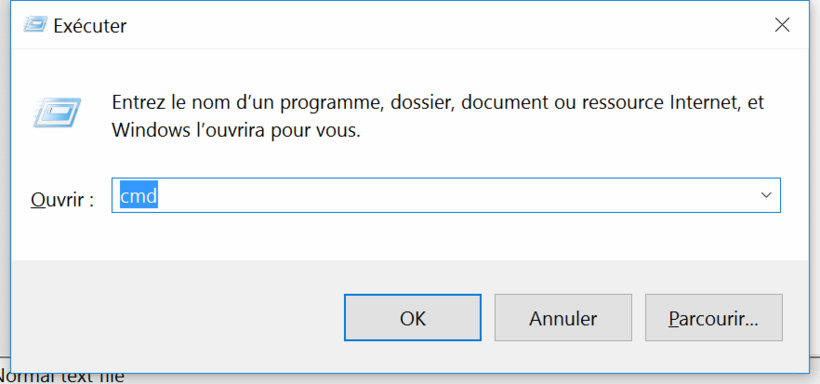
-
Saisir dedans : cmd
-
OK

Pour la suite, il est supposé connu :
-
dir : liste des fichier d’un dossier
-
md nomdossier : création d’un dossier
-
cd nomdossier : aller dans un dossier
-
X: : changement de lecteur disque
Sur le ou les ordinateurs d’origines
Nous allons exécuter la commande :
netsh wlan export profile key=clear
Cette commande enregistre un fichier .xml dans le dossier courant par connexion trouvée.
Le paramètre key=clear permet de transférer aussi les mots de passe qui sont alors stockés en clair dans les fichiers.
Tous les fichiers sont nommés selon ce schéma : Connexion réseau sans fil-Nom de la connexion.xml
Vous pouvez ouvrir ces fichiers avec un éditeur de texte pour consulter le contenu et y retrouver le mot de passe.
Sur l’ordinateur de destination
Après avoir transféré sur cet ordinateur les fichiers .xml produits à l’étape précédente dans un dossier, nous allons pouvoir importer les paramètres.
En ligne de commande, en étant dans le dossier contenant les .xml, lançons :
FORFILES /M *.xml /C « cmd /c netsh wlan add profile @path
Cette commande va parcourir tous les .xml du dossier et les importer dans les profils WiFi de notre ordinateur.
Mission accomplie !
 Partageons nos connaissances
Partageons nos connaissances